реклама
Кой не обича промяна. Що се отнася до софтуера, повечето от нас правят, ако е към по-добро. Подобно на Нов Google Drive. С щедрите 15 GB свободно пространство, той е личен облак за мнозина. Нуждаеше се от пресен грим. Новият облик на Google Drive носи това.
Новият Google Drive е по-опростен и важно - по-бърз. Постепенно се разгръща за пръв поглед. Опитайте, ако видите нещо като екрана по-долу.
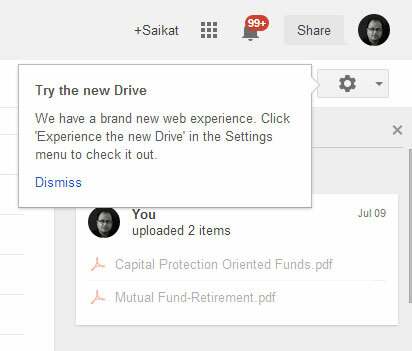
Пример за новата дизайнерска философия на Google?
Това е прегръдка на Google „Материален дизайн„Философия, където те също казват -„ Фокус върху потребителя и всичко останало ще последва. “? Трудно е да се каже - няма дума официално, ако това се придържа към новите принципи, които Google е изложил. Но това може да бъде малка първа стъпка и промените в дизайна на Drive могат да бъдат само една от първите на многобройните му услуги, когато се насочим към старта на Android L.
Google обявиха намерението си да обвържат всички свои продукти с един и същ дизайн език на неотдавнашната конференция на Google IO. Крайната цел е да имате обединен опит в различни платформи и размери на устройства.
Новият облик - по-плосък и по-бяло пространство
Забележителната промяна - минимализмът на текста е заменен с плоски икони.
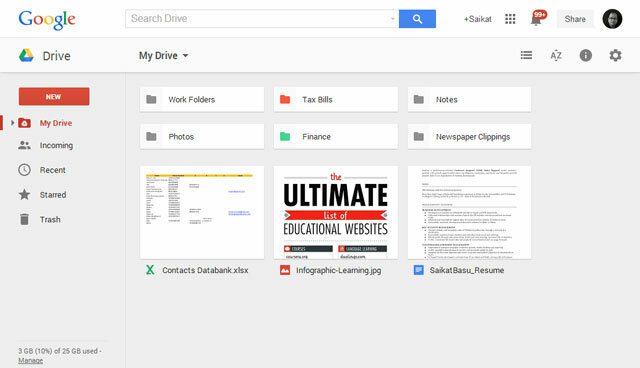
Единно меню. Ще забележите, че старото създавам бутонът (и стрелката за качване) е заменен с a нов бутон, който работи за създаване на нови документи, както и за качване на файлове и папки от вашия работен плот.
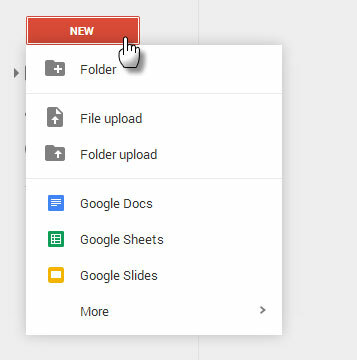
Удобно гледане. Най- решетка (Thumbnail) изгледът вече е по подразбиране вместо списък. Но можете да преминете към списък прегледайте дали имате само твърде много документи и харесвате линейното подреждане на списък, като същевременно използвате опциите за бързо сортиране. Лично аз намирам изгледа Grid като излишък за текстови документи. Мрежата е особено удобна за визуално съдържание като инфографика и снимки.
Не забравяйте, че можете да архивирате албуми със снимки и видеоклипове от смартфони чрез мобилното приложение Drive и да освободите място на телефона си.
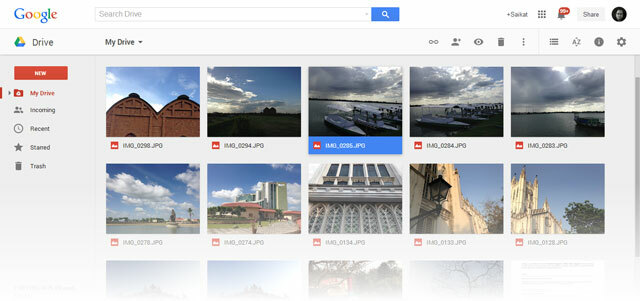
Организацията на файлове получава филип. Вече можете да CTRL + CLICK, за да изберете непоследователни файлове и да ги плъзнете между папки. С множество файлове: щракнете с десния бутон върху избраните файлове, използвайте менюто над файловата област или просто плъзнете групата на ново място в Диск.
Ако изберете файл и задръжте Shift + Z Key, an Добави към се появява меню, което ви позволява да добавите един и същ файл към множество папки, ако е необходимо.
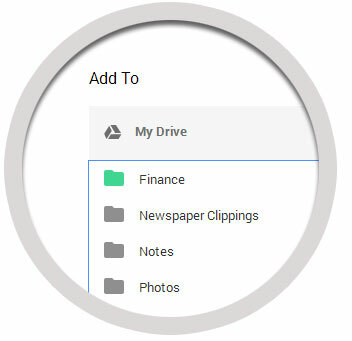
Кликването върху отделни файлове и папки отваря информационен прозорец вдясно с подробностите за файла и всички актуализации за скорошна активност. Има значително подобрение в начина, по който можете да управлявате снимките си. Можете да добавите описание към файл или снимка, а в случай на последната - не позволявайте на другите да изтеглят споделена снимка.
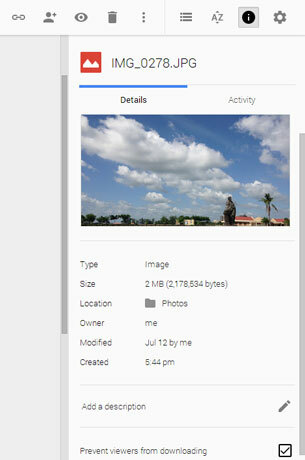
В рамките на две щраквания можете да отворите всяка снимка в свързано приложение за Google Drive (например Pixlr Editor) и да работите върху нея. Използвайки интегрирани приложения на Google Drive Възползвайте се максимално от Google Drive с интегрирани приложенияGoogle Drive може да се използва за синхронизиране на файлове между вашите компютри, но това е само една от многото му функции. Google иска Google Drive да е новият ви твърд диск в облака, достъпен от всяко устройство. Да се... Прочетете още отваря редица продуктивни възможности.
По-добра достъпност. Google каза още, че новият диск се предлага с подобрена достъпност до клавиатурата, поддръжка за увеличение и режим на висок контраст и по-добра съвместимост с четци на екрани.
Достъп до вашите документи офлайн. Офлайн достъпът вече е настроен на новия Google Drive. Не е необходимо приложението Chrome за Google Drive. Имайте предвид, че офлайн достъпът работи само с Chrome. За да включите офлайн достъп с новия Google Drive, щракнете върху Настройки меню> Извън линия > поставете отметка в квадратчето до Синхронизирайте работата си с този компютър, за да можете да редактирате офлайн. (Поддръжка на Google Drive)
Актуализирано е мобилното приложение на Google Drive
Приложения на Google Диск за IOS и андроид също са актуализирани по подобен начин с новия потребителски интерфейс на документа. Няма горна лента и всички бутони за действие са организирани за бърза достъпност. Прегледайте подробностите за документа, като кликнете върху малката икона „i“ вдясно на всеки файл. Голяма визуализация доминира над екрана и всички опции за изпълнение идват под него.
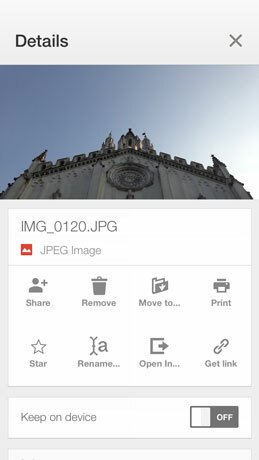
Преглеждайте мета информацията във файла, споделяне на данни и нов проследяващ активност. Има и бутон за превключване, за да запазите всеки файл в приложението за офлайн достъп. Една от по-полезните функции (които вероятно не използваме често) е възможността отпечатване чрез Google Cloud Print Как да споделяте своя принтер с всеки в интернетФункцията за домашна група на Windows 7 прави лесно споделянето на принтери в локалната ви мрежа, но какво ще стане, ако искате да споделяте принтер през интернет? Това традиционно е много сложно, включващи драйвери за печат, правила за защитна стена ... Прочетете още или AirPrint.
Виждате ли лъскавия нов Google Drive?
Ако все още не можете да опитате новия Google Drive, вижте официалното видео по-долу и също така четете тяхното съобщение в блога:
Промените в дизайна може да изглеждат като стратегически ход на дизайна засега, но Google също работи трескаво под капака. На неотдавнашната конференция на Google I / O се появи и въвеждането на естествено редактиране на файлове на Microsoft Word, Excel и PowerPoint в Google Drive, без да е необходимо да ги преобразувате. По много начини всички ние вършим все повече ежедневни задачи в облака, така че новите функции за по-добра организация и ефективност на старите ни инструменти могат само да помогнат.
Взехте ли за новото украсено с икони Google Drive? Какво мислиш? Смятате ли, че сега е по-бързо и по-лесно да работите? Ако не сте чрез Google Drive 7 Инструменти за управление на пари в Google Drive, които трябва да започнете да използватеПроследяването на вашите финанси на хартия може да се обърка. Използвайте тези тракери и шаблони за управление, за да управлявате вашите финанси вместо това. Прочетете още , защо не?
Saikat Basu е заместник-редактор за интернет, Windows и производителност. След като отстрани мрака на MBA и десетгодишна маркетингова кариера, той сега страстно помага на другите да подобрят уменията си за разказване на истории. Той внимава за липсващата запета от Оксфорд и мрази лоши скрийншоти. Но идеите за фотография, Photoshop и продуктивност успокояват душата му.